Прием исполнительных чертежей
УП «МИНСКИНЖПРОЕКТ» осуществляет приём исполнительных чертежей инженерных сетей и сооружений г. Минска и присоединяемых территорий.
Порядок подачи документов в группу дежурного плана ИГО
График работы службы «Одно окно»:
- приемные дни: Пн, Вт, Чт
- время приема: с 10:00 — 12:00; 13:00-17:00
- отмена записи на прием исполнительных чертежей осуществляется по телефону: +375(17)227-61-89
- время для отмены записи: с 9:00 — 10:00; 16:00 — 17:00
Как нас найти:
- ул. Ульяновская, 31, г. Минск, вход со стороны ул. Ульяновская


Приём исполнительных чертежей и инженерных сетей и сооружений г. Минска и присоединяемых территорий.
Нанесение «красных линий» (КЛ) и ранее запроектированных сетей (РЗС) —
Образец письма в MS WordСТП МИП 4.11-17 Выполнение работ по исполнительной съемке инженерных сетей. Приемка, контроль качества и регистрация исполнительных чертежей инженерных сетей г.Минска и присоединяемых территорий
RARОбразцы документов на доступ к архиву, спецчасти и дежурному плану размещены в разделе Технический архив
Материалы в векторном виде планово-высотных посадок (ПВП) зданий присылайте на адрес gео@mip.bу или приносите вместе с документами.
Контакное лицо: Михайлова Ольга Вячеславовна, Шорец Екатерина Николаевна, комната 114, тел. +375(44) 746-16-47.
Правила подготовки исполнительного чертежа в модели DWG-формата для приемки в УП «Минскинжпроект»
Обязательный перечень слоев — файл
DWG в архиве ZipШаблон и пример исполнительного чертежа с применением единого классификатора — файл
DWG в архиве ZipПаспорт объекта
XLS в архиве ZipМодуль проверки слоев исполнительных чертежей
архив Zip
- Один файл должен содержать только один исполнительный чертеж на инженерную сеть одного проекта;
- Координаты и размеры объектов на чертеже должны соответствовать координатам объектов на местности, т.е. соответствовать местной системе координат г. Минска.
- Все элементы ситуации (проекта) должны быть расположены в пространстве модели и иметь единственное положение (с учетом п.2). единица чертежа – метры. Не допускается размещение одной или нескольких копий чертежа или их фрагментов, расположенных не в координатах г. Минска. Допускается в пространстве модели иметь профиль в своем слое.
- Все объекты, относящиеся к оформлению чертежа, должны быть расположены в пространстве листа (рамки, ведомости, марки, штампы, подписи, примечания, ситуационная схема и т.п. ).
- Профиль вычерчивается в отдельном слое, в любом удобном месте.
- Все исполнительные чертежи должны быть выполнены по единым правилам, а именно
- Все элементы инженерной сети должны быть вычерчены в соответствующем слое — см.обязательный перечень слоев.
- Все элементы инженерной сети должны быть вычерчены в соответствии с единым классификатором — см. шаблон и пример исполнения;
- В слое с инженерной сетью должны быть вычерчены и все элементы трассы: колодцы, камеры, гильзы, футляры и пр. — в соответствии с классификатором.
- Инженерная сеть вычерчивается полилинией. Элементы трассы точечной локализации, такие как колодцы, муфты, опоры освещения, точки перехода диаметров и подобные в классификаторе представлены блоками. При этом трасса сети между такими элементами должна быть вычерчена от точки начала до точки вставки блока. Не допускается обрыв инженерной сети на внешнем контуре блока (доводить до точки вставки блока).
- Объекты типа гильз и пр. представлены мультилиниями с цветом фона 255 . На полилинии трассы в начале и в конце гильзы должны быть вершины. Обрываться сеть может на каналах, зданиях, вычерченных полилинией или мультилинией (в соответствии с классификатором).
- В случае отсутствия в классификаторе элемента трассы точечной локализации, поли- и мультилинии, необходимого для отображения в чертеже, необходимо согласовать его отображение с регистрирующим органом (КПИ «Минскинжпроект») и внести в классификатор централизованно.
- Проектное положение трассы вычерчивается полилинией с толщиной 0.6 в слое ПРОЕКТНОЕ ПОЛОЖЕНИЕ с цветом 253.
- Все размеры, привязки, координаты, номера колодцев, номера углов поворотов, выноски, деталировки, разрисовки узлов, диаметр, материал, направление электрокабеля, количество каналов, кол-во кабелей, маркеры, пояснительные надписи, точки нивелирования и их пояснительные надписи и т.д. должны в отдельном(ых) слое(ях).
Часто задаваемые вопросы
Некоторые полезные ресурсы на других сайта:
Почему файл автокада слишком большого размера?
 Архив ZIP содержит следующие файлы
Архив ZIP содержит следующие файлы
- Очистка чертежей от мусора.pdf — инструкция
- AjilalVijayanDrawingPurge 7.msi — установочный модуль плагина к Автокаду AjilalVijayanDrawingPurge
- autodwgdgnclear.lsp — lisp файл для автоматического запуска полагина
- dwg.ru-Как использовать лисп опубликованный на форуме.pdf — статья с сайта dwg.ru
Как обновить описание блока в файле?
Как открыть выложенные шаблоны в автокаде младших версий (2007, 2004)?
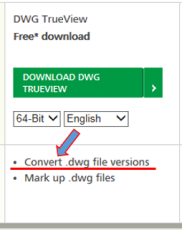
Можно воспользоваться бесплатной утилитой Автодеск DWG TrueView, которая может в том числе конвертировать версии dwg файла.
Как пользоваться шаблоном?
Для приемки исполнительных чертежей в электронном виде важно соблюдение 2 условий:
- чертеж должен быть выполнен в модели в координатах города Минска;
- элементы самой исполнительной сети (трубы, каналы, переводы, колодцы и т.п.) должны быть расположены на слое из классификатора.
Открываем классификатор, копируем через буфер обмена необходимый элемент.
С помощью команды копирования свойств Автокада КОПИРОВАТЬСВ (_matchprop) или меню Редактирование->Копирование свойств (в народе называют «Кисточкой») назначаем свойства (на самом деле нужен только слой) элементам исполнительной сети:

Чтобы проверить, все ли элементы попали на нужный слой, можно воспользоваться командой изоляции слоя СЛОЙОТД (_layiso) или меню Формат->Инструменты слоя->Изолировать слой:
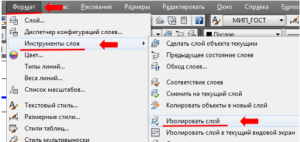
Вернуть предыдущее состояние слоев можно командой отключения изоляции слоя СЛОЙОТДОТМ (_Layuniso) или Формат->Инструменты слоя->Отключить изоляцию слоя:
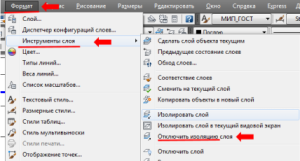
Для удобства работы можно включить панель из группы меню AutoCAD «Слои-2»:
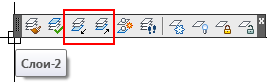
Я не нашел ответа на свой вопрос - что делать?
Задайте свой вопрос: